Il modo migliore per passare a Windows 7 è sempre un'installazione pulita, poiché garantisce che tutto sia esattamente come Microsoft lo ha progettato fin dall'inizio.

Tuttavia, ciò può essere una vera seccatura se hai già un PC Vista configurato a tuo piacimento. Per fortuna, Windows 7 può essere aggiornato molto facilmente da Vista, ma solo abbinando la versione di Windows 7 acquistata alla tua versione di Vista.
Non è difficile capire quale versione acquistare: Vista Home Premium si aggiorna a Windows 7 Home Premium, ad esempio, ed è necessario installare Windows 7 a 32 bit (anziché 64 bit) su Vista a 32 bit. Se vuoi verificare con certezza quale versione è corretta, utilizza lo strumento Upgrade Advisor di Microsoft, che esegue la scansione del tuo PC attuale e ti fornisce le informazioni sull'aggiornamento di cui avrai bisogno.
In teoria, il processo di aggiornamento dovrebbe lasciare i file esistenti completamente come sono, ma c’è sempre la minima possibilità che qualcosa vada storto.
Se ci sono file che non puoi permetterti di perdere, copiali semplicemente su un disco rigido esterno o una chiavetta USB o, se ne hai molti, esegui un backup completo. Una volta che sei sicuro di avere tutto ciò di cui hai bisogno sano e salvo, puoi iniziare il processo di aggiornamento.
Avvia l'aggiornamento

Quando inserisci il disco di Windows 7, il processo di aggiornamento è simile a un'installazione completa. Puoi eseguire un controllo di compatibilità online, che ti fornisce un rapporto simile a Upgrade Advisor, ma se hai raggiunto questa fase il tuo PC dovrebbe essere pronto per Windows 7
Ottieni i file più recenti
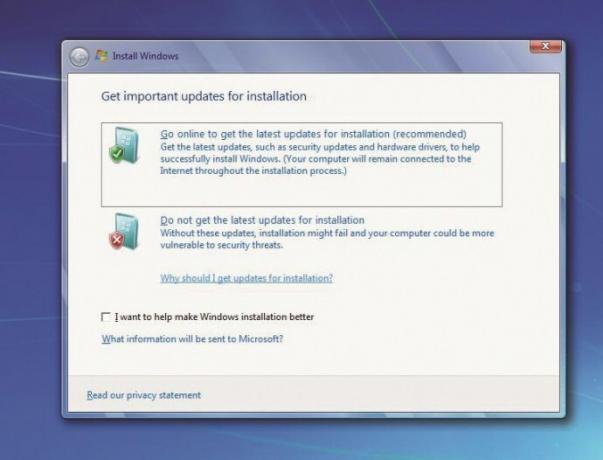
Fare clic su "Installa ora". Ti verrà chiesto se desideri andare online per verificare la presenza di aggiornamenti; se disponi di una connessione Internet non può far male farlo, anche se spesso si tratta solo di pacchetti linguistici aggiuntivi per i primi mesi dopo il rilascio. Dopo aver letto i termini e le condizioni di Microsoft, seleziona la casella per accettare, quindi fai clic su Avanti
Scegli l'opzione di aggiornamento
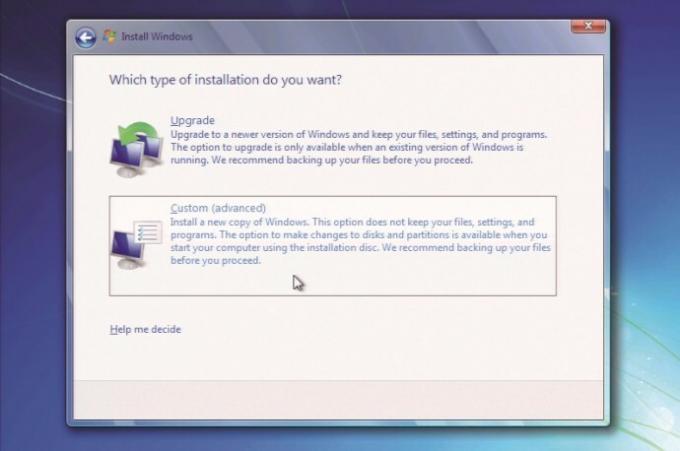
A seconda della versione di Windows 7, ti potrebbe essere offerta la scelta tra un'installazione personalizzata (completa) o un aggiornamento. Se desideri passare a Windows 7 nel modo più semplice, fai clic sull'opzione Aggiorna per assicurarti che Windows mantenga tutti i file importanti del tuo sistema Vista.
Verifica la compatibilità
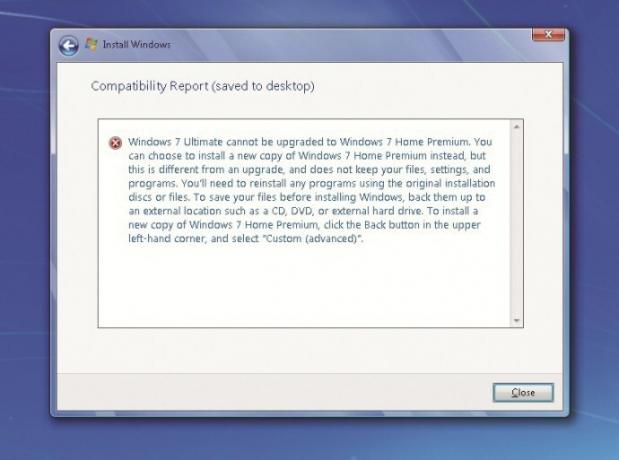
La procedura guidata controllerà quindi la compatibilità del tuo sistema. A condizione che tu abbia seguito le istruzioni e acquistato la versione corretta di Windows 7 a cui eseguire l'aggiornamento, tutto ciò che puoi torna qui è un avviso che alcuni programmi attualmente installati potrebbero avere problemi di corretto funzionamento in Windows 7.
Questi problemi possono spesso essere aggirati in seguito utilizzando la modalità di compatibilità di Windows 7, quindi non preoccuparti troppo. Se ci sono problemi critici, come una versione incompatibile dello stesso Windows 7, il file il programma di installazione ti informerà e il processo verrà terminato prima che tu possa andare troppo oltre e fare errori il tuo sistema.
Inizia l'aggiornamento
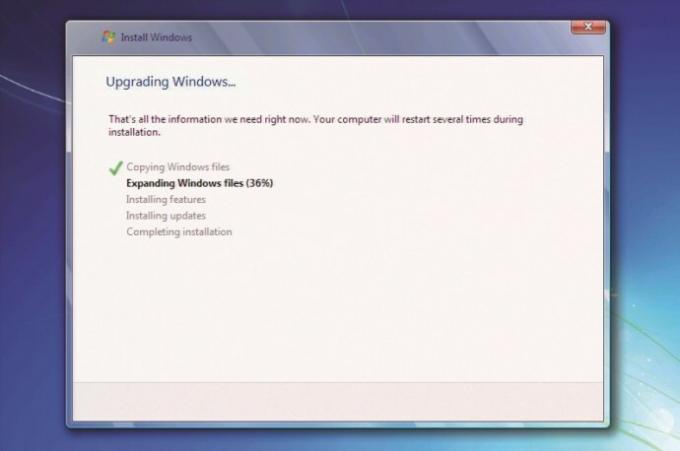
Finché non vengono rilevati problemi di compatibilità importanti, sarai pronto per iniziare l'aggiornamento. Una volta avviato, procederà in modo molto simile a una normale installazione: ti verranno forniti tutti i dettagli di ciò che sta facendo in tutte le fasi e il sistema si riavvierà più volte. Quando lo fa, non farti prendere dal panico, lascia che continui a trasferire i suoi file finché non ti chiede esplicitamente qualche input. A quel punto sei a pochi passi dal desktop di Windows 7
Inserisci il tuo codice prodotto
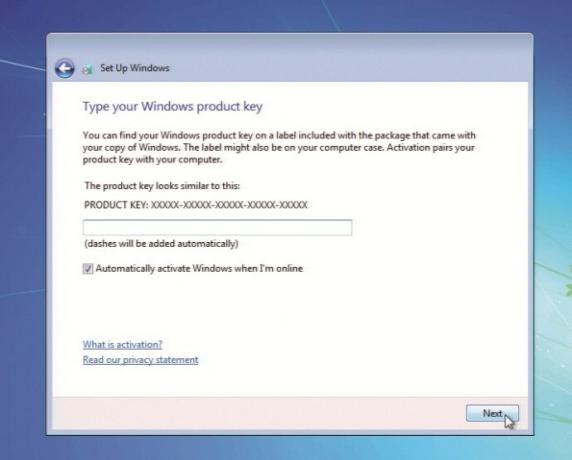
Non devi necessariamente inserire il codice Product Key Microsoft adesso: hai fino a 30 giorni di tempo installazione per farlo prima di rimanere bloccato fuori dal tuo PC, ma ha senso farlo se ce l'hai a portata di mano. Troverai il codice di 25 caratteri da qualche parte sulla confezione del tuo DVD di Windows 7, quindi copialo esattamente nella finestra di dialogo e, a condizione che tu non abbia commesso errori, la procedura guidata lo controllerà per alcuni istanti e confermerà che la tua copia di Windows è stata attivata con successo. Assicurati di conservare il codice in un posto sicuro, nel caso in cui decidessi di utilizzarlo per spostare la licenza di Windows 7 su un nuovo PC in futuro
Finalizza le tue impostazioni

Ci sei quasi. Scegli semplicemente le tue preferenze di Aggiornamento automatico: è meglio lasciare che Windows scarichi e installi automaticamente gli aggiornamenti importanti per mantenere il tuo sistema sicuro e aggiornato. Quindi imposta l'ora e la posizione corrette e il gioco è fatto. Il sistema potrebbe riavviarsi ancora una volta e, con una semplice pausa caffè dopo aver iniziato, vedrai il nuovo logo di Windows, verrà visualizzato il desktop e sarai operativo in Windows 7
Controlla i tuoi file
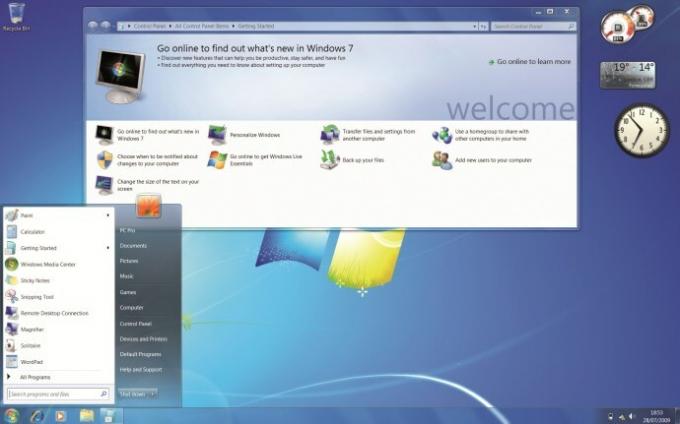
Se tutto è andato secondo i piani, tutti i tuoi file dovrebbero essere esattamente dove li hai lasciati. Nel raro caso in cui manchino, estrai il disco su cui hai eseguito il backup in precedenza e copiali semplicemente. In alternativa, se hai eseguito Windows Backup, dovresti essere in grado di eseguire un ripristino per ripristinarli. Quindi sei libero di esplorare il tuo nuovo brillante ambiente Windows 7.
Vista





